Oglas
 Čeprav so pogoni SSD lahko dostavljeni zlom vratu računalniške hitrosti večina uporabnikov ne pozna grde skrivnosti - vaš pogon morda ni pravilno konfiguriran.
Čeprav so pogoni SSD lahko dostavljeni zlom vratu računalniške hitrosti večina uporabnikov ne pozna grde skrivnosti - vaš pogon morda ni pravilno konfiguriran.
Razlog je v tem, da SSD diski ne pridejo v optimizacijo. Preden pogon doseže največje zmogljivosti, mora uporabnik opraviti precej opravil prilagajanja in priprave. Zlasti mora biti vključen način AHCI v BIOS / EFI in namestiti ustrezne gonilnike AHCI. Poleg tega morate močno razmisliti o nadgradnji programske opreme vašega SSD-ja na najnovejšo različico in preverjanju, ali imate nameščene ustrezne gonilnike.
Vendar za tiste, ki iščete podaljšajte življenjsko dobo vožnje 3 najboljših nasvetov za vzdrževanje zmogljivosti in podaljšanje življenjske dobe vašega SSD-jaStandardni trdi diski so že leta dejavnik, ki omejuje hitrost splošne odzivnosti sistema. Medtem ko so velikost trdega diska, zmogljivost RAM-a in hitrost CPUja skoraj eksponentno narasli, se hitrost vrtenja trdega diska, ... Preberi več , poglejte Tinin članek.
Tehnični žargon
Zbiranje odpadkov: Zbiranje smeti na trdem disku je ključni del, da prepreči, da bi se vaš SSD razpršil. Zakaj vprašaš? Ker SSD diski ne morejo preprosto izbrisati blokov pomnilnika s pisanjem preko odpadnih podatkov, kot to počne tradicionalni pogon na ploščah. Preden lahko krmilnik SSD zapiše v blok, ga mora prebrati, da ga označi za brisanje - dvostopenjski pristop branja in pisanja za brisanje bliskovnih celic lahko traja veliko časa.
Zbiranje smeti v ozadju to težavo rešuje z branjem in označevanjem blokov, ki so bili izbrisani, medtem ko računalnik miruje. Ta postopek, znan tudi kot prazno zbiranje smeti, deluje neodvisno od operacijskega sistema. Tako deluje tako v Linuxu, Mac-u in Windows-u. Če aktivirate zbiranje smeti v ozadju, se preprosto odjavite in pustite, da računalnik deluje nekaj ur.

TRIM: TRIM rešuje vprašanje brisanja bliskovnega pomnilnika z delovanjem na ravni operacijskega sistema. Namesto oznake SSD krmilnika, katere bloke je potrebno izbrisati, operacijski sistem to vlogo. Na žalost je TRIM v celoti odvisen od združljivosti voznika in operacijskega sistema. Če torej v OS ali nameščenih gonilnikih nastane kakršno koli vprašanje, TRIM ne bo deloval.
Razlikovanje BIOS / EFI: Osnovni vhodni izhodni sistem je dokaj nedavno zamenjal sistem razširjenega vmesnika vdelane programske opreme v novejših računalnikih. Funkcionalno pa lahko še vedno komunicirate z obema sistemoma na enak način.
V BIOS / EFI omogočite AHCI
Vklop AHCI v okolju BIOS: Ni pomembnih razlik med omogočanjem ACHI v okolju EFI ali BIOS-u. Ker pa se mnoga okolja pred vklopom programske opreme razlikujejo po postavitvi in terminologiji, lahko dam le splošne smernice. Posnetki zaslona v tem članku ne bodo natančno ponovili vaše postavitve.
Če želite začeti omogočiti AHCI:
- Tapnite tipko F za popravek, da vstopite v svoj BIOS / EFI. To je odvisno od proizvajalca in proizvajalca matične plošče. Pogosto je ključ bodisi Del, F2 ali F10.
- Ko ste v BIOS-u ali EFI, poiščite reference na vaš trdi disk ali shrambo. Kliknite nanj.
- Spremenite nastavitev iz IDE ali RAID v AHCI.
- Običajno pritisnite F10, da shranite, nato pa zapustite. Vaše nastavitve pa se lahko razlikujejo. Prepričajte se, da shranite in zapustite, sicer se vaše nastavitve ne bodo držale.
Windows: Če gonilnikov AHCI niste namestili v sistemu Windows, bo računalnik ob zagonu doživel BSOD. Windows 7 je postal prvi operacijski sistem Windows, ki je imel ukaz TRIM. Žal ga Vista in XP nimata.
OPOZORILO: Če ste prvotno namestili računalnik z njim, ki je nastavljen na IDE, bo omogočanje ACHI v operacijskem sistemu Windows povzročilo grozljiv modri zaslon smrti (BSOD) ob zagonu. Pred nadaljevanjem najprej namestite Microsoftove gonilnike AHCI, preden omogočite AHCI. Na srečo je Microsoft namestitev naredil precej preprosto: Prenesite in namestite paket Fix It neposredno od Microsofta.
Mac OSX: Če je sistem OSX starejši od Liona, morate ročno namestiti TRIM, da bo deloval. Tu je nekaj preprostih navodil za pravilno nastavitev.
Linux: Linux je od leta 2008 izvajal TRIM. Lahko ga ročno namestite po teh navodilih.
Tu je primer okolja UEFI predboot:
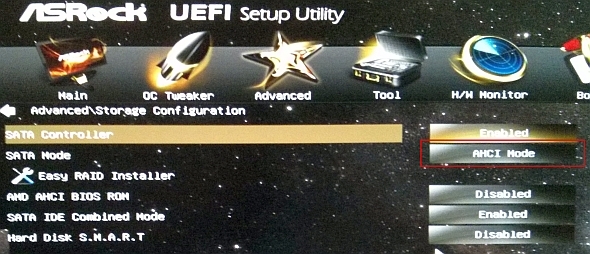
Tu je primer starejšega okolja za zagon BIOS-a:
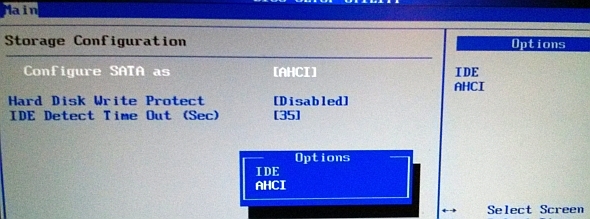
Prenesite pravi voznik za TRIM
TRIM optimizira vašo vožnjo, preprečuje mucanje in upočasnitev. Za razliko od diskovnega pogona SSD diski ne bodo prepisali podatkov, ki so označeni kot izbrisani. Pred pisanjem v "umazan" blok mora SSD izdati ukaz TRIM, da ga zbriše. Ko TRIM pravilno deluje, krmilnik SSD izbriše neuporabljene bloke, kar ima za posledico brezhibno izkušnjo. Če pa obstaja tehnična napaka ali napaka v konfiguraciji, TRIM morda ne bo deloval in bo pogonu zmanjkalo prostega prostora - če pa zmanjka prostega prostora, se bo pogon močno upočasnil.
Na srečo funkcija mirovanja smeti, vgrajena v skoraj vse sodobne krmilnike vdelane programske opreme, blaži okvarjen TRIM. Vsi pogoni ne uporabljajo praznega odvoza smeti - za sodobne SSD diske, ki niso Intelov, je odvoz smeti standardno opremljen. Če aktivirate zbiranje smeti, morate le, da se odjavite in pustite, da deluje v prostem teku.
Na splošno navdušenci predlagajo namestitev uradni gonilniki za shranjevanje Intel za Intel čipsete in Microsoftovi gonilniki za čipov AMD. Če želite zagotoviti, da se gonilniki MS namestijo, v operacijskem sistemu Windows pojdite na upravitelja naprav in v diskovnem pogonu izberite SSD. Nato preprosto posodobite gonilnike - Windows bi jih moral samodejno namestiti.

Prepričajte se, da vaš čipov podpira TRIM
Na žalost ne podpirajo vsi nabori čipov TRIM, zlasti znotraj nizov RAID. Intel čipsevi serije 7 uradno podpirajo TRIM v kakršni koli obliki RAID. Neuradna podpora pa obstaja v čipsetih serije 6. Poleg tega domnevno Linux podpira programsko opremo, ki temelji na TRIM-u v RAID nizih, čeprav z nekaj zapleti.
Posodobite vdelano programsko opremo vašega SSD-ja
Mnogi trdi diski trpijo zaradi različnih napak v času, ko prvič pridejo na trge. Na srečo te napake pogosto prejemajo posodobitve v obliki programskih popravkov. Ti popravki so lahko uničevalni, kadar se vsi podatki na napravi uničijo, ali pa ne uničujejo. V obeh primerih boste morali varnostno kopirati podatke, preden začnete utripati posodobljeno programsko opremo.
Za dodatne informacije o varnostnem kopiranju podatkov Vodnik za varnostno kopiranje in obnovitev sistema WindowsNesreče se zgodijo. Če ne želite izgubiti svojih podatkov, potrebujete dobro varnostno kopijo sistema Windows. Pokazali vam bomo, kako pripraviti varnostne kopije in jih obnoviti. Preberi več , poglejte Tinin priročnik. Na kratko, podatke preprosto kopirajte na zunanji pogon s programsko opremo, kot je Clonezilla. Justin je napisal odličen vodnik, kako narediti varnostno kopijo pogona z uporabo PartedMagic v kombinaciji s Clonezilla Kako uporabljati Clonezilla za kloniranje trdega diska Windows?Tukaj je vse, kar morate vedeti, kako lahko s Clonezilla na najlažji način klonirate trdi disk. Preberi več , za katero lahko osebno jamčim. Če uporabljate Windows 7, preizkusite funkcijo varnostnega kopiranja Kako nastaviti in uporabljati funkcijo za varnostno kopiranje in obnovitev sistema Windows 7Komaj skrivam, da vam povem, da prej ali slej potrebujete varnostno kopijo svojih osebnih podatkov. Ali ga imate zdaj? Kaj večino ljudi preprečuje pri pripravi rednih varnostnih kopij ... Preberi več .
Čeprav je posodabljanje strojne programske opreme vašega SSD-ja nevarno, lahko v prihodnosti prepreči težave. Pred posodabljanjem opravite raziskavo - poiščite, za katere pogone so potrebne posodobitve strojne programske opreme.
Ne kupuj sranja
Od osmih trdih diskov, ki sem jih uporabljal v zadnjih štirih letih, so štirje odpovedali, čeprav so posodobili vdelano programsko opremo in sprejeli vse potrebne varnostne ukrepe. Vse štiri okvare so bile od pogonov, ki so uporabljali krmilnike Sandforce druge generacije, ki so bili občasno trpeči zaradi katastrofalnih okvar.
Na srečo sodobni SSD diski trpijo zaradi manj težav kot prejšnji modeli. Vendar ne izkušajte usode. Pred nakupom preberite ocene. Pojdite z najsodobnejšim modelom, kot je M.2 SSD Kaj je M.2 SSD? Prednosti, slabosti in kako ga namestitiŽelite, da vaš operacijski sistem deluje še hitreje? Odgovor je uporaba pogona SSD M.2. Tukaj je tisto, kar morate vedeti. Preberi več .
Zaključek
Učinkovitost vašega SSD-ja zunaj polja ni optimizirana, dokler ne storite treh bistvenih ukrepov: najprej poskusite omogočiti AHCI v svojem BIOS / EFI. Drugič, preverite, ali je vaša čipset (matična plošča) združljiva s sistemom TRIM. Tretjič, preverite, ali vaš pogon zahteva posodobitev strojne programske opreme.
Razmislite o dodatnem načinu za izboljšanje delovanja računalnika nadgradnja na DDR4 RAM Najboljši DDR4 RAM za izboljšanje delovanja vašega računalnikaČe je v računalniku počasen ali počasen, boste morda morali nadgraditi RAM. Tu je najboljši DDR4 RAM za vašo naslednjo nadgradnjo. Preberi več s temi priporočili:
Slikovni krediti: Bloki pomnilnika Flash prek Wikipedije
Kannon je tehnični novinar (BA) z znanjem mednarodnih zadev (MA) s poudarkom na gospodarskem razvoju in mednarodni trgovini. Njegove strasti so v pripomočkih s Kitajsko, informacijskih tehnologijah (kot je RSS) ter nasveti in triki o produktivnosti.


